Практика
Практика
Упражнение 1. Диван с ножками
В данном упражнении рассмотрено, как создать модель дивана с ножками (рис. 5.22).

Рис. 5.22. Готовая модель дивана
1. В окне проекции Тор (Вид сверху) создайте стандартный примитив Вох (Параллелепипед) с параметрами: 100 x 200 x 15 см. Укажите следующее количество сегментов: 1 x 12 x 1. Используя диалоговое окно ввода трансформаций, задайте следующие координаты: (0; 0; 0). Преобразуйте объект в редактируемую сетку. Для этого в активном окне проекции щелкните на выделенном объекте правой кнопкой мыши и в появившемся контекстном меню выберите команду Convert To ? Convert to Editable Mesh (Преобразовать ? Преобразовать в редактируемую сетку). В стеке модификаторов откройте дерево подобъектов и переключитесь на уровень Vertex (Вершина). В окне проекции Front (Вид спереди) выделите рамкой выделения второй вертикальный и предпоследний ряды вершин, как показано на рис. 5.23.
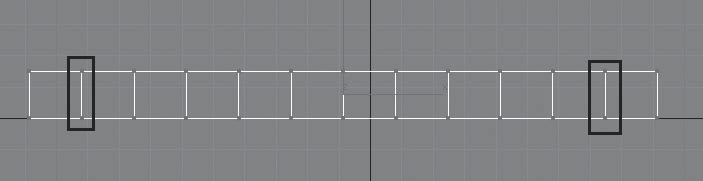
Рис. 5.23. Выделены второй и предпоследний ряды вершин
2. В окне проекции Front (Вид спереди) с помощью инструмента Select and Uniform Scale (Выделить и равномерно масштабировать) по оси Х масштабируйте вершины, как показано на рис. 5.24.
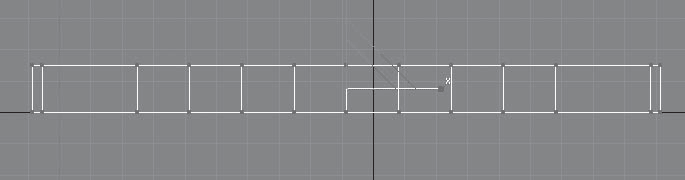
Рис. 5.24. Отмасштабированные ряды вершин
3. Далее, выделяя по три ряда вершин, при помощи инструмента Select and Uniform Scale (Выделить и равномерно масштабировать) масштабируйте остальные вершины по оси Х, как показано на рис. 5.25.
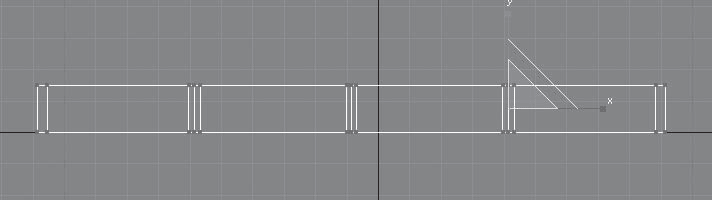
Рис. 5.25. Вид модели в окне проекции Front (Вид спереди) после окончательного масштабирования
4. Выделите верхние центральные вершины в каждой тройке и с помощью инструмента Select and Move (Выделить и переместить) переместите их вниз по оси Y, как показано на рис. 5.26.
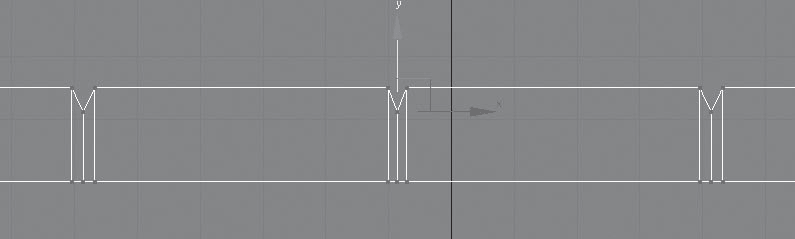
Рис. 5.26. Перемещение выделенных вершин
5. В стеке модификаторов переключитесь на уровень редактирования Polygon (Полигон) и выделите все полигоны, расположенные снизу. Проще всего это сделать так: нажмите кнопку Window/Crossing (Окно/пересечение)

на панели инструментов и в окне проекции Front (Вид спереди) обрисуйте рамкой выделения нижнюю часть объекта (рис. 5.27). Как вы уже знаете, выделяя объекты первым способом (то есть при нажатой кнопке Window/Crossing (Окно/пересечение)

), вы должны полностью охватить их областью выделения. Во втором случае (то есть при ненажатой кнопке Window/Crossing (Окно/пересечение)) вам нужно захватить объект рамкой хотя бы частично, так как выделяется все, что вошло в область выделения хотя бы одной точкой.
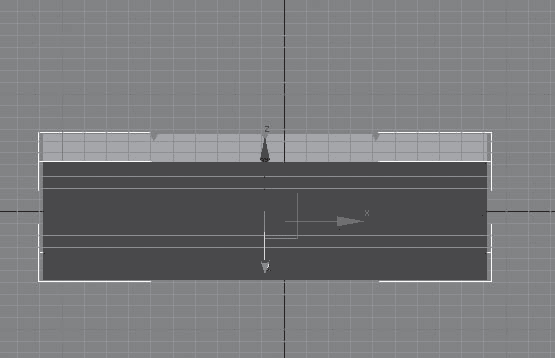
Рис. 5.27. Выделены все нижние полигоны
6. Раскройте свиток Edit Geometry (Правка геометрии) и найдите кнопку Extrude (Выдавить). В счетчик рядом с кнопкой введите 2, нажмите Enter, повторите действие еще раз. Затем введите 10, нажмите Enter. Еще раз введите 2 и нажмите Enter. В стеке модификаторов переключитесь на уровень Vertex (Вершина). В окне проекции Left (Вид слева) выделите рамкой выделения четвертую вершину справа и с помощью инструмента Select and Move (Выделить и переместить) переместите ее влево по оси Х (рис. 5.28).
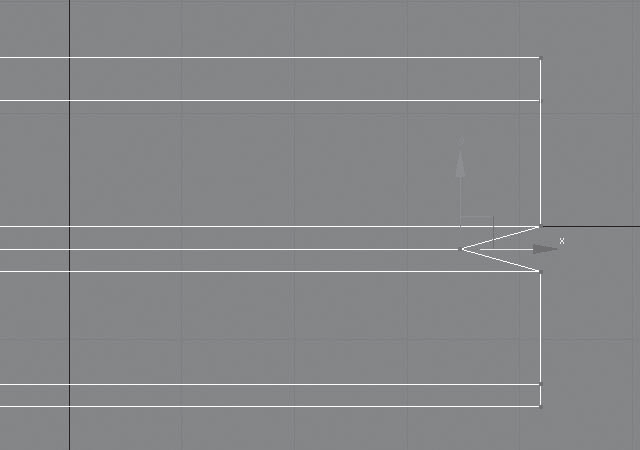
Рис. 5.28. Перемещение вершины влево
7. Переключитесь на уровень объекта, щелкнув в стеке модификаторов на строке Editable Mesh (Редактируемая сетка). Раскройте список модификаторов и выберите модификатор MeshSmooth (Сглаживание сетки). Задайте параметру Iterations (Количество итераций) в свитке Subdivision Amount (Величина разбиения) значение 3.
8. Смоделируем спинку дивана. Для этого в окне проекции Front (Вид спереди) создайте примитив Вох (Параллелепипед) с параметрами 70 x 200 x 30 см. Укажите следующее количество сегментов: 1 x 12 x 1. Используя окно ввода значений трансформаций, задайте следующие координаты: (0; 50; 45). Преобразуйте объект в редактируемую сетку. Для этого в активном окне проекции щелкните на выделенном объекте правой кнопкой мыши и в появившемся контекстном меню выберите команду Convert To ? Convert to Editable Mesh (Преобразовать ? Преобразовать в редактируемую сетку). В стеке модификаторов раскройте дерево подобъектов и переключитесь на уровень Vertex (Вершина). В окне проекции Тор (Вид сверху) выделите рамкой выделения второй вертикальный и предпоследний ряды вершин и при помощи инструмента Select and Uniform Scale (Выделить и равномерно масштабировать) масштабируйте вершины по оси Х, как показано на рис. 5.29.
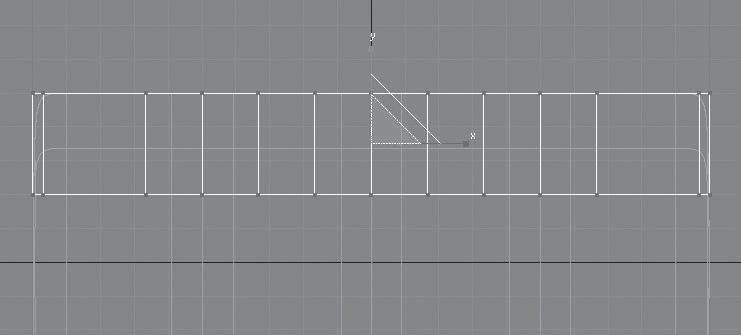
Рис. 5.29. Масштабирование вершин спинки модели
9. Далее, выделяя по три ряда вершин, при помощи инструмента Select and Uniform Scale (Выделить и равномерно масштабировать) масштабируйте остальные вершины по оси Х, как показано на рис. 5.30.
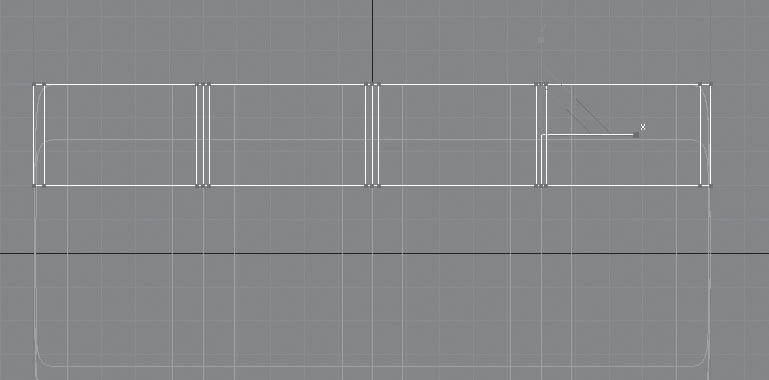
Рис. 5.30. Вид спинки дивана после масштабирования вершин
10. Выделите центральные нижние вершины в каждом ряду и с помощью инструмента Select and Move (Выделить и переместить) переместите их вверх по оси Y, как показано на рис. 5.31.
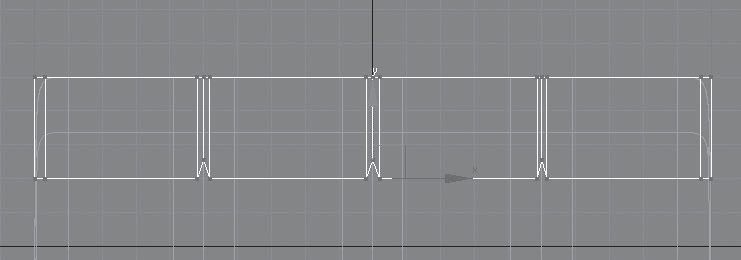
Рис. 5.31. Перемещение вершин вверх
11. В стеке модификаторов переключитесь на уровень редактирования Polygon (Полигон) и выделите все полигоны, расположенные сзади (рис. 5.32).
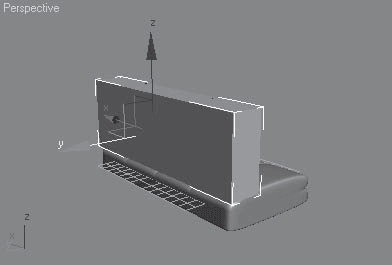
Рис. 5.32. Выделенные полигоны спинки
12. Раскройте свиток Edit Geometry (Правка геометрии) и найдите кнопку Extrude (Выдавить). В счетчик рядом с кнопкой введите 2, нажмите Enter. Переключитесь на уровень объекта, щелкнув в стеке модификаторов на строке Editable Mesh (Редактируемая сетка). Раскройте список модификаторов и выберите строку MeshSmooth (Сглаживание сетки). Задайте параметру Iterations (Количество итераций) значение 3.
13. Для построения ножек используем примитив ChamferCyl (Цилиндр фаской) с параметрами 10 x 5 x 2 см. Укажите следующие значения параметров: Fillet Segs (Количество сегментов в фаске) = 3, Cap Segs (Количество сегментов в крышке) =3, Sides (Количество сторон) = 20. Преобразуйте объект в редактируемую сетку. Для этого в активном окне проекции щелкните на выделенном объекте правой кнопкой мыши и в появившемся контекстном меню выберите команду Convert To ? Convert to Editable Mesh (Преобразовать ? Преобразовать в редактируемую сетку). В стеке модификаторов раскройте дерево подобъектов и переключитесь на уровень Polygon (Полигон). В свитке Selection (Выделение) установите флажок Ignore Backfacing (Игнорировать задние). В окне проекции Тор (Вид сверху) с помощью инструмента Select Object (Выделить объект) выделите центральный ряд полигонов (рис. 5.33).
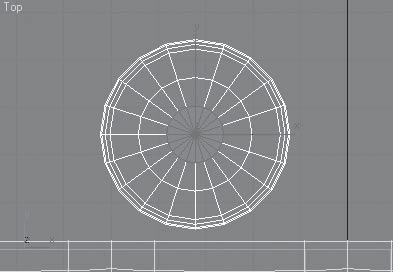
Рис. 5.33. Выделен центральный ряд полигонов
14. Раскройте свиток Edit Geometry (Правка геометрии) и найдите кнопку Extrude (Выдавить). В счетчик рядом с кнопкой введите 15 и нажмите Enter. Не снимая выделения, в окне проекции Front (Вид спереди) с помощью инструмента Select and Move (Выделить и переместить) переместите полученные полигоны вправо по оси Х, как показано на рис. 5.34. Переключитесь на уровень объекта, щелкнув в стеке модификаторов на строке Editable Mesh (Редактируемая сетка).
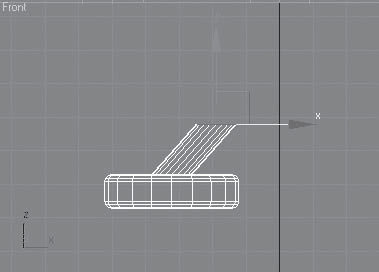
Рис. 5.34. Выделенные полигоны перемещены вправо
15. Используя окно ввода значений трансформаций, задайте следующие координаты: (–90; –40; –35). Удерживая нажатой клавишу Shift, с помощью инструмента Select and Move (Выделить и переместить) в окне проекции Тор (Вид сверху) сделайте копию ножки и задайте следующие координаты: (–90; 40; –35). Выделите две ножки и выполните команду меню Tools ? Mirror (Инструменты ? Зеркало). В открывшемся диалоговом окне в области Mirror Axis (Зеркальные оси) установите переключатель в положение X, а переключатель Clone Selection (Тип клона) – в положение Instance (Образец), в счетчик Offset (Смещение) введите 180 и нажмите OK.
16. Для создания подлокотников в окне проекции Left (Вид слева) постройте сплайн Rectangle (Прямоугольник) с параметрами 50 x 90 см. Задайте объекту имя Путь и укажите координаты: (101; 6; 20). Преобразуйте прямоугольник в редактируемый сплайн. Для этого в активном окне проекций щелкните правой кнопкой мыши на выделенном сплайне и в появившемся меню выберите команду Convert To ? Convert to Editable Spline (Преобразовать ? Преобразовать в редактируемый сплайн). В стеке модификаторов раскройте дерево подобъектов и переключитесь на уровень редактирования Vertex (Вершина). Выделите верхнюю правую вершину. В свитке Geometry (Геометрия) найдите команду Fillet (Скруглить). В счетчик рядом с кнопкой введите 50 и нажмите Enter. Переключитесь на уровень редактирования Segment (Сегмент). В окне проекции Left (Вид слева) выделите левый сегмент и удалите его. В окне проекции Тор (Вид сверху) постройте сплайн Circle (Окружность) радиусом 3 см. Выделите объект Путь и выполните команду меню Create ? Compound ? Loft (Создать ? Составные ? Лофтинг). В свитке Creation Method (Метод создания) нажмите кнопку Get Shape (Получить форму) и щелкните на окружности. Получится трехмерное тело.
17. Удерживая нажатой клавишу Shift, с помощью инструмента Select and Move (Выделить и переместить) в окне проекции Front (Вид спереди) сделайте копию подлокотника и задайте следующие координаты: (–101; 6; 20).
Диван готов. Сохраните файл с названием Диван с ножками.
Более 800 000 книг и аудиокниг! 📚
Получи 2 месяца Литрес Подписки в подарок и наслаждайся неограниченным чтением
ПОЛУЧИТЬ ПОДАРОКДанный текст является ознакомительным фрагментом.
Читайте также
Практика, практика и еще раз практика!
Практика, практика и еще раз практика! Один из способов повысить свой уровень мастерства – создать мир исключительно для тренировки боевых навыков. Не переживайте о том, сколько раз вы погибнете. Создайте мир с активированными чит-командами и начните играть в режиме
14.5.6. Практика прослушивания
14.5.6. Практика прослушивания Прочитав этот раздел, складывается впечатление, что прослушивание сети приносит только беды и является оружием хакеров. Может даже показаться, что производители оборудования должны сделать аппаратную защиту от прослушивания.Это не совсем
Практика монтажа
Практика монтажа Для закрепления навыков монтажа изображения необходимо выполнить следующее задание: используя монтаж, трансформации и оперируя слоями и их параметрами, мы создадим изображение, на котором на абстрактном фоне будет мчаться автомобиль. Разумеется, вы
Практика
Практика 1. В окне проекции Тор (Вид сверху) постройте стандартный примитив Вох (Параллелепипед) произвольного размера. В свитке Name and Color (Имя и цвет) измените имя объекта, например назовите его Куб. Щелкните кнопкой мыши на цветном квадрате рядом и в появившемся окне
Практика
Практика Упражнение 1. Журнальный столик В данном упражнении рассмотрим создание модели журнального столика.1. В окне проекции Тор (Вид сверху) постройте стандартный примитив Вох (Параллелепипед) с такими значениями параметров: Length (Длина) = 100, Width (Ширина) = 100, Height (Высота) =
Практика
Практика Упражнение 1. Вешалка В данном упражнении мы рассмотрим, как создать модель вешалки (рис. 3.16). Рис. 3.16. Готовая модель вешалки1. В окне проекции Тор (Вид сверху) создайте стандартный примитив Cylinder (Цилиндр) со следующими значениями параметров: Radius (Радиус) = 4 см, Height
Практика
Практика Упражнение 1. Плафон В данном упражнении мы рассмотрим, как создать модель плафона (рис. 4.20). Рис. 4.20. Модель плафона1. Сначала создадим крепление. В окне проекции Front (Вид спереди) при помощи сплайна Line (Линия) создайте профиль, как показано на рис. 4.21. Рис. 4.21.
Практика
Практика Упражнение 1. Диван с ножками В данном упражнении рассмотрено, как создать модель дивана с ножками (рис. 5.22). Рис. 5.22. Готовая модель дивана1. В окне проекции Тор (Вид сверху) создайте стандартный примитив Вох (Параллелепипед) с параметрами: 100 x 200 x 15 см. Укажите
Практика
Практика Упражнение 1. Римская штора В данном упражнении мы рассмотрим, как создать модель римской шторы (рис. 6.15). Рис. 6.15. Готовая модель римской шторы1. В окне проекции Left (Вид слева), используя NURBS Curves (NURBS-кривые), постройте точечную кривую Point Curve (Точечная кривая), как
Практика
Практика Обратите внимание, что координаты камер и источников освещения в примерах этого раздела даны для построенной в главе 3 коробки
Практика
Практика Упражнение 1. Оформление окна В данном упражнении рассмотрим, как создать окна и балкон с помощью стандартных архитектурных объектов.1. Откройте файл Стандартное освещение.max. Активизируйте категорию Geometry (Геометрия) вкладки Create (Создание) командной панели и в
19.2.3. Хорошая практика разработки
19.2.3. Хорошая практика разработки Ниже описаны модели поведения, которые могут отличать успешный проект с большим количеством разработчиков от проекта, остановившегося после того, как он не привлек к себе
6. Практика
6. Практика Теперь, когда мы владеем теорией и умеем использовать редактор реестра, можно рассмотреть полезные трюки
Теория и практика
Теория и практика Из сохранившихся свидетельств можно заключить, что интересы Глушкова все-таки сначала больше тяготели к теории. Сам Глушков говорит об этом так: «Я решил превратить проектирование машин из искусства в науку». Б. Н. Малиновский вспоминает, как в 1960 году